我用的这台拯救者R7000P是2020年的老款了,配置是AMD锐龙7 4800H处理器,加上NVIDIA GTX 1660 Ti显卡,16GB内存,之前一直用着Windows 10,挺稳定的,但看着Windows 11的新界面,心里总痒痒的,怕老机器带不动,又好奇实际效果,纠结了一阵子,最后还是决定亲自当一回“小白鼠”,把整个过程和体验都记录下来。
第一步:升级前的准备工作,这步不能省
在点击那个“升级”按钮之前,我花了大概半个小时做准备工作,这真的很重要,能避免很多麻烦。
我用了联想电脑管家,联想自家的这个软件确实方便,我点开它,找到了“原厂驱动”这一项,把里面所有能更新的驱动,特别是主板、显卡、声卡和网卡驱动,全都更新到了最新版,这样做是为了确保升级到Win11后,硬件能和系统最好地兼容,不会出现莫名其妙的蓝屏或者设备识别不出来的问题。
就是备份数据,虽然系统升级理论上不会动我的个人文件,但万一呢?我把桌面上重要的文件、文档文件夹,还有浏览器书签,都一股脑儿拷贝到了一个移动硬盘里,图个心安。
我检查了一下电脑的硬件是否符合Win11的要求,微软有个叫“PC Health Check”的检查工具,我下载下来运行了一下,结果我的R7000P顺利通过了所有检查,包括那个比较麻烦的TPM 2.0安全芯片要求,看来联想的机器在硬件层面早就做好了准备。
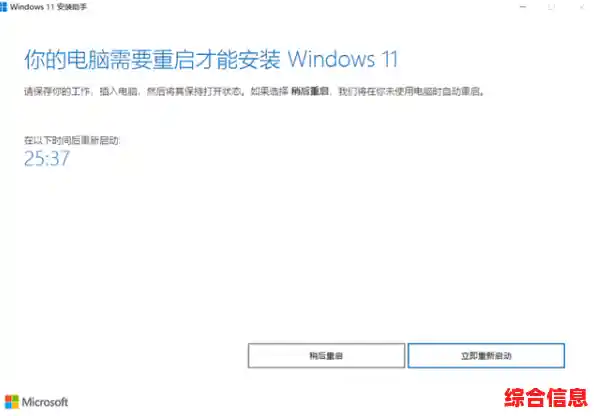
第二步:开始升级,过程比想象中简单
准备工作做完,我就放心大胆地开始了,我直接打开了Windows 10的设置,找到“更新与安全”,里面有个“Windows预览体验计划”,我按照提示登录了微软账户,选择了“Release Preview”频道(这个频道比较稳定,是正式版发布前的最后测试通道),加入后,回到Windows更新界面,刷刷新,果然就收到了Windows 11的推送更新。
点击下载并安装,整个过程基本都是自动的,下载速度取决于你的网速,安装和重启的阶段花了大概40分钟,这期间电脑会重启好几次,屏幕上会有提示“正在准备安装”、“正在更新功能”之类的,不用管它,也别断电,我泡了杯茶,回来就发现已经进入Win11的全新设置界面了。
第三步:升级后的初步设置和界面感受
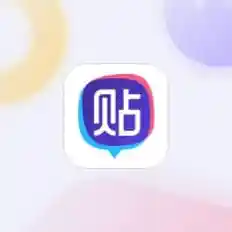
Win11的设置流程和Win10差不多,很顺畅,进入桌面后,第一眼的感觉就是“哇,真清爽”,居中的任务栏图标、圆角设计的窗口、新的开始菜单,整体视觉上非常现代和简洁,刚开始用有点不习惯,总觉得图标在中间空落落的,但用了半天后就发现,鼠标不用再甩到最左边去点开始菜单了,效率反而高了,动效也很流畅,打开菜单、切换窗口都有平滑的动画过渡,感觉比Win10更精致。
第四步:重点来了,游戏和性能实测
这是我最关心的部分,新系统好看是好看,但如果影响我打游戏,那肯定得换回去,我做了几个简单的测试。
首先试了试《英雄联盟》这种不太吃配置的游戏,帧数和之前在Win10下几乎一模一样,非常稳定,感觉不到任何区别,系统本身的资源占用也正常,待机状态下内存和CPU的占用率都和Win10时期差不多。
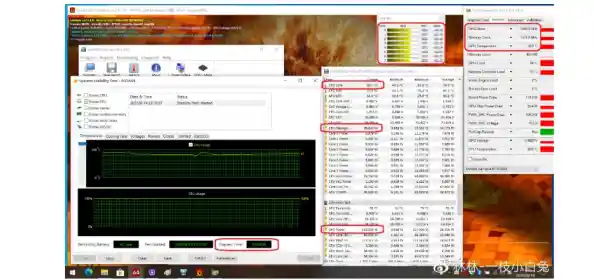
然后我打开了比较吃资源的《赛博朋克2077》,我把画质设置和Win10下完全保持一致,在复杂的城市场景里跑了一圈,用游戏加加记录了帧数,平均帧数大概在58帧左右,和之前在Win10下的59-60帧相比,可以说是几乎没有性能损失,游戏过程中也没有出现卡顿、闪退或者贴图错误的问题,GTX 1660 Ti这张老显卡在Win11下依然很稳。
我还特意测试了一下联想Legion Zone这个控制中心软件,升级后它完全正常,切换性能模式(安静、平衡、野兽模式)反应迅速,键盘灯效也能正常控制,没有任何兼容性问题。
第五步:一些需要适应的小细节
也不是完全没有变化,Win11有些地方和Win10操作逻辑不同,需要点时间适应,右键点击桌面或者文件,出来的不再是以前那个长长的菜单,而是一个简化版的,需要再点一次“显示更多选项”才能看到全部功能,这个设计有人喜欢有人讨厌,我倒是觉得简化后的菜单更整洁了,常用的功能也都在。
开始菜单不能像Win10那样动态磁贴了,变成了固定的图标,有点像手机桌面,对于习惯了动态磁贴看天气、新闻的人来说,可能需要重新适应。
经过几天的深度使用,我可以很肯定地说,对于我这台拯救者R7000P(2020款),升级到Windows 11是一次非常成功的体验,整个过程顺利,没有遇到驱动冲突或蓝屏等严重问题,系统界面更美观、更现代化,日常使用流畅度有增无减,最关键的是,在游戏性能方面,我没有感知到任何负优化,主流游戏的表现和Win10时代保持一致。
如果你用的是近几年的拯救者系列笔记本,并且硬件符合要求,我个人是推荐升级到Windows 11的,只要做好升级前的驱动更新和数据备份,就可以大胆尝试,这套新系统确实能给老机器带来新鲜感,而且并没有牺牲它作为游戏本的核心性能。